
Mal eben einen Timer stellen, nach dem Wetter fragen oder sich einen Witz erzählen lassen: Siri hat viele sinnvolle und weniger sinnvolle Nutzungsmöglichkeiten. Und ab und an klinkt sich der Sprachassistent in Gespräche ein, ohne dass man die Phrase Hey Siri!
gesagt hat.
Falls ihr das verhindern möchtet und Siri ohnehin nicht nutzt, zeigen wir euch in diesem Guide, wie ihr sie ganz einfach deaktiviert oder in ihren Funktionen einschränkt.
Siri komplett deaktivieren
Wenn ihr ein iPhone mit iOS 11 oder später nutzt, stellt ihr sie in wenigen Schritten ab.
- Öffnet die Einstellungen auf eurem iPhone oder iPad.
- Scrollt bis zum dritten Block und wählt
Siri & Suchen
. - Stellt die Slider
Auf ‘Hey Siri’ achten
,Für Siri Seitentaste drücken
undSiri im Sperrzustand erlauben
nach links.
Hinweis: Solltet ihr HomePod-Speaker in eurem Haushalt verwenden, dann wird euch iOS darauf hinweisen, dass diese nicht mehr eure Stimme registrieren werden. - Wählt Siri ausschalten im finalen Pop-up.

Nun habt ihr Siri komplett deaktiviert. Das gilt jedoch nicht für die Diktierfunktion. Wollt ihr diese zusätzlich ausschalten, damit eure Stimme nicht mehr auf den Servern von Apple zu finden ist, macht ihr das so.
- Öffnet die Einstellungen auf eurem iPhone oder iPad
- Navigiert im dritten Block zu
Allgemein
. - Scrollt und klickt auf
Tastatur
. - Deaktiviert im vorletzten Block
Diktierfunktion aktiviert
.
Hey Siri
deaktivieren
Ihr wollt Siri auf Knopfdruck nutzen, aber den Sprachbefehl ausschalten? Kein Problem! Das geht so:
- Öffnet die Einstellungen auf eurem iPhone oder iPad.
- Scrollt bis zum dritten Block und wählt
Siri & Suchen
. - Stellt den Slider
Auf ‘Hey Siri’ achten
nach links.
Der Sprachbefehl Hey Siri
ist nun ausgeschaltet und der Assistent wird nicht mehr auf den Befehl anspringen, sondern nur noch, wenn ihr den seitlichen Knopf gedrückt haltet. Wollt ihr den Sprachbefehl wieder aktivieren, wiederholt die obigen Schritte. Allerdings müsst ihr Siri dann erneut konfigurieren.

Siris Vorschläge deaktivieren oder einschränken
Seit iOS 16 macht Siri Vorschläge und bietet so Abkürzungen an. Dazu zählen zum Beispiel Termine bestätigen, eine E-Mail öffnen, mit Safari suchen und andere aktionsbasierte Vorschläge bezüglich eurer Appnutzung.
Auch diese könnt ihr ausschalten oder für bestimmte Apps einschränken.
- Öffnet die Einstellungen auf eurem iPhone oder iPad.
- Scrollt bis zum dritten Block und wählt
Siri & Suchen
. - Navigiert zum vierten Block und aktiviert oder deaktiviert
Mitteilungen erlauben
,In App-Mediathek anzeigen
,Beim Teilen anzeigen
undBeim Hören anzeigen
.

Im Block darunter werden alle auf dem Handy installierten Apps angezeigt. Deaktiviert hier die Anwendungen, die euch Siri künftig nicht mehr vorschlagen soll, zum Beispiel Safari, wenn der Sprachassistent keine Vorschläge mehr diesbezüglich machen soll.
Siris iCloud-Synchronisation deaktivieren
Je mehr ihr Siri nutzt, desto personalisierter wird sie. Der Lernprozess lässt sich beschleunigen, wenn ihr den Sprachassistent mit iCloud-Features verbindet und das maschinelle Lernen so mit allen Apple-Geräten teilt.
Wenn ihr wollt, dass Siri Informationen, die sie über euch gelernt hat, nicht teilt, geht wie folgt vor:
- Öffnet die Einstellung auf eurem iPhone oder iPad.
- Klickt auf euren Namen am oberen Bildschirmrand.
- Wählt
iCloud
. - Klickt auf
Alle anzeigen
. - Scrollt im ersten Block bis
Siri
und deaktiviert es.
Sprachassistenten sind Fluch und Segen zugleich. Um schnell einen Timer zu stellen oder einen Termin einzutragen, sind sie ganz praktisch, aber wer kann sich schon alle Befehle merken? Nutzt ihr Siri auf dem iPhone? Habt ihr vielleicht sogar euer ganzes Zuhause smart gemacht? Oder verzichtet ihr ganz auf Sprachsteuerung? Sprecht gerne darüber in den Kommentaren.








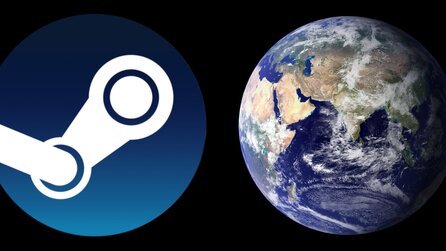
Nur angemeldete Benutzer können kommentieren und bewerten.
Dein Kommentar wurde nicht gespeichert. Dies kann folgende Ursachen haben:
1. Der Kommentar ist länger als 4000 Zeichen.
2. Du hast versucht, einen Kommentar innerhalb der 10-Sekunden-Schreibsperre zu senden.
3. Dein Kommentar wurde als Spam identifiziert. Bitte beachte unsere Richtlinien zum Erstellen von Kommentaren.
4. Du verfügst nicht über die nötigen Schreibrechte bzw. wurdest gebannt.
Bei Fragen oder Problemen nutze bitte das Kontakt-Formular.
Nur angemeldete Benutzer können kommentieren und bewerten.
Nur angemeldete Plus-Mitglieder können Plus-Inhalte kommentieren und bewerten.